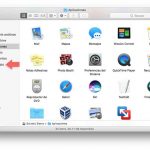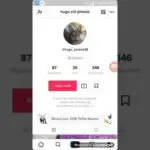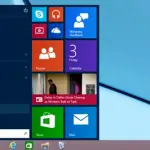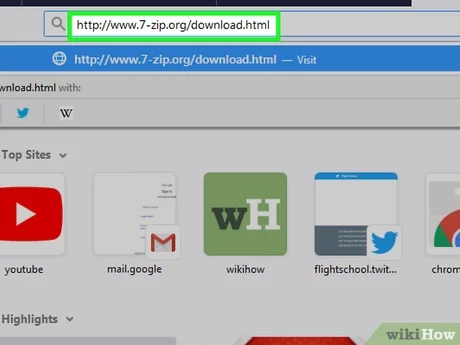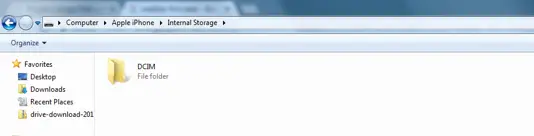Si tienes un Mac, debes estar familiarizado con el famoso y fácil de usar Dock. El Dock es la barra que se encuentra en la parte inferior de tu pantalla, que tiene bastantes iconos, y que se puede usar para acceder fácilmente a todas tus aplicaciones y carpetas favoritas. Cuando compraste tu Mac por primera vez, es posible que te hayas visto abrumado por la cantidad de iconos del Dock.
La mayoría de los usuarios tienden a editar el Dock, eliminando las aplicaciones que no utilizan con regularidad y sustituyéndolas por carpetas o aplicaciones a las que se accede con frecuencia. Observarás que a medida que muevas el cursor por el Dock, los iconos de las aplicaciones se magnificarán y se creará un efecto dominó. También tienes la opción de ocultar automáticamente el Dock para mejorar tu experiencia.
Con todas estas opciones para editar tu Dock, no es sorprendente que algunos usuarios eliminen accidentalmente carpetas importantes de su Dock, y luego no puedan volver a añadir esas carpetas al Dock. Se trata de un problema bastante común, del que no tienes que preocuparte, ya que existe una solución sencilla que se puede llevar a cabo para resolver el problema.
Agregar carpeta de descargas a tu Dock
Lo mejor de este método es que funcionará sin importar la versión de Mac OS que estés usando. Para empezar, sigue las instrucciones de abajo.
1. Lanza Finder en tu Mac.
2. En la barra de menú de la parte superior de la pantalla, haz clic en Go.
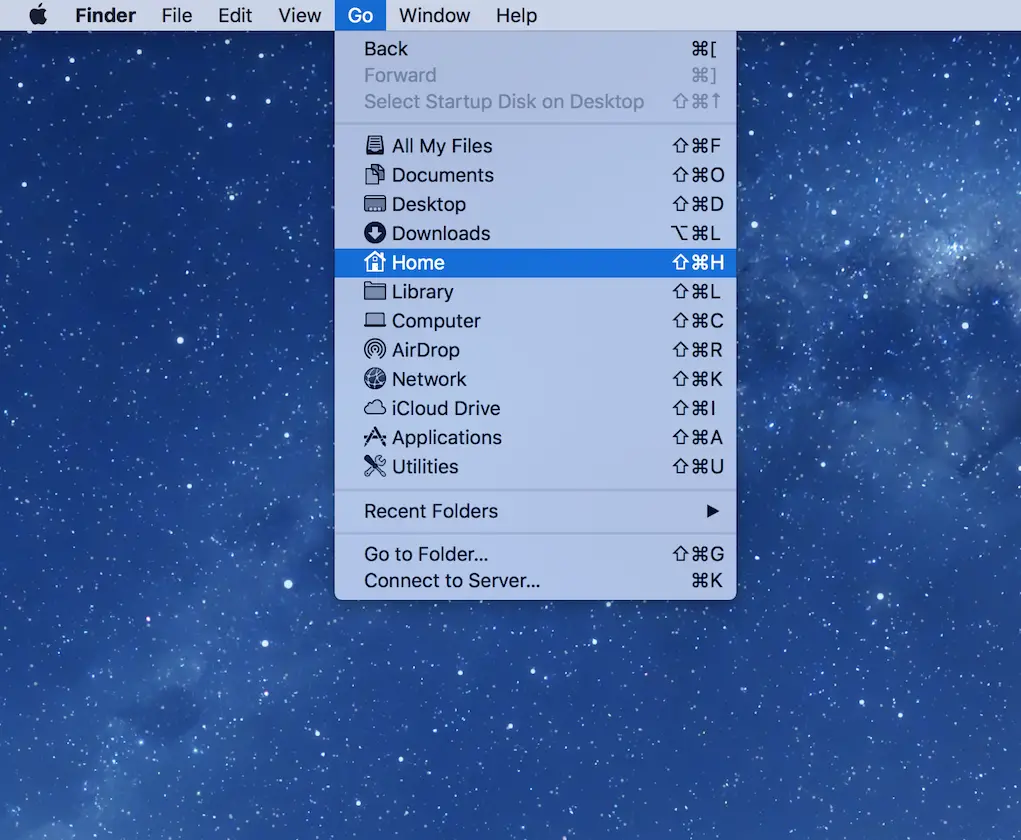
3. En el menú desplegable que aparece, haz clic en Inicio.
4. Tu directorio Home aparecerá ahora. Localiza la carpeta Descargas de este directorio.
5. Haz clic en la carpeta Descargas y arrástrala y suéltala en el extremo derecho de tu Dock.
Ahora has añadido la carpeta de descargas a tu Dock. Sí, es así de simple. Todo lo que tenías que hacer era arrastrar y soltar la carpeta en tu Dock. Puedes utilizar este método, como se ha indicado anteriormente, para añadir otros elementos a tu Dock, según te parezca oportuno. Este método también puede utilizarse para eliminar elementos del Dock.
Aunque es muy conveniente tener la carpeta de Descargas en el Dock, como era el ajuste predeterminado cuando compraste tu Mac por primera vez, en realidad puedes acceder fácilmente a la carpeta de Descargas, aunque no esté en tu Dock. Esto se puede hacer usando el Finder . Después de iniciar el Finder, , puedes navegar fácilmente a la carpeta Descargas haciendo clic en ella, desde el panel de la ventana hacia la izquierda del Finder .
No obstante, es mucho más sencillo mantener la carpeta de descargas en tu Dock, ya que esto te ahorrará mucho tiempo, especialmente si descargas archivos a menudo en tu Mac. Asegúrate de eliminar los archivos descargados tan a menudo como puedas, si ya no los necesitas, para ahorrar espacio de almacenamiento.